2.1.7 クエリサービスと Tableau
Tableau を開きます。
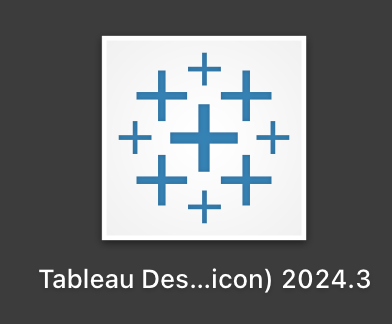
サーバーへの接続 で、[ その他 をクリックしてから PostgreSQL をクリックし す。
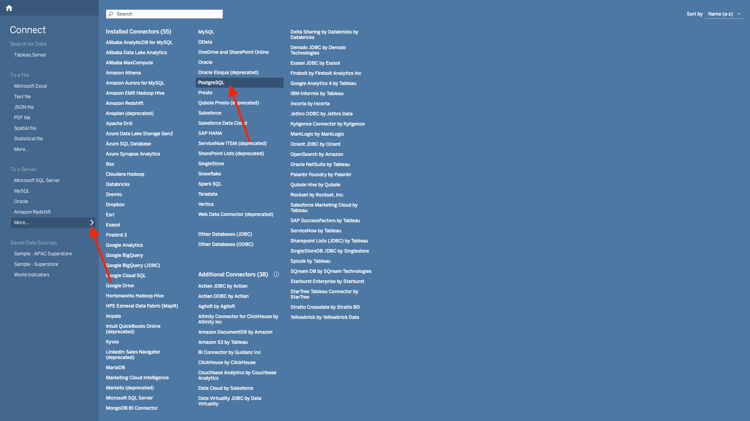
まだ Tableau で PostgeSQL を使用していない場合は、次のように表示される場合があります。 ドライバのダウンロード をクリックします。
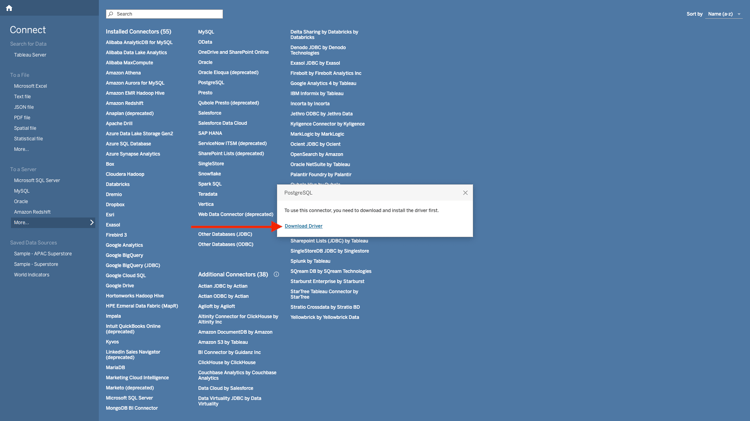
手順に従って、PostgreSQL ドライバーをダウンロードしてインストールします。
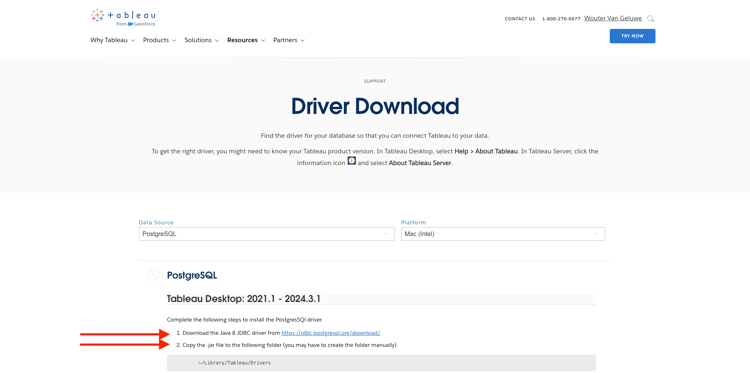
ドライバーのインストールが完了したら、Tableau Desktop を終了して再起動します。 再起動が完了したら、もう一度 Connect To a Server に移動して More をクリックし、もう一度 PostgreSQL をクリックします。
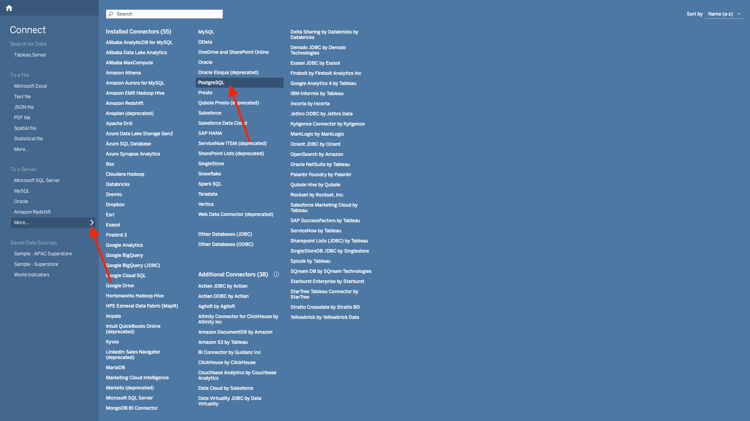
その後、これが表示されます。
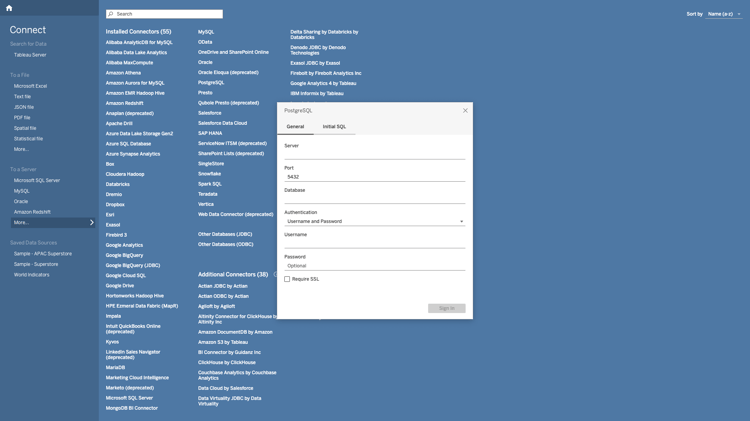
Adobe Experience Platform、クエリ、資格情報 に移動します。
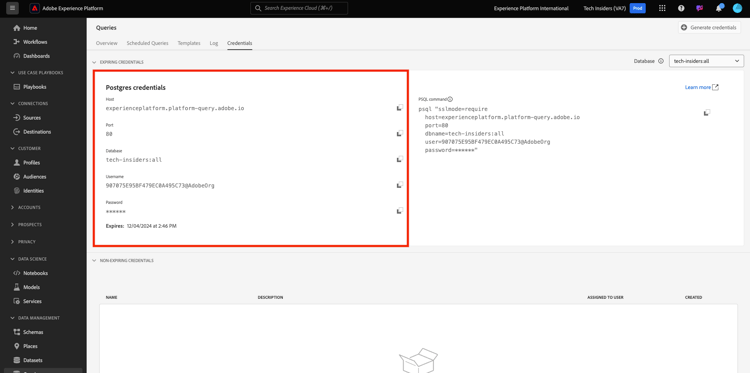
Adobe Experience Platformの 資格情報 ページから Host をコピーし、Server フィールドに貼り付け、Database をコピーして、Tableau の Database フィールドに貼り付け、Port をコピーして、Tableau の Port フィールドに貼り付けます。Username と Password に対しても同じ操作を行います。 次に、「ログイン」をクリックします。
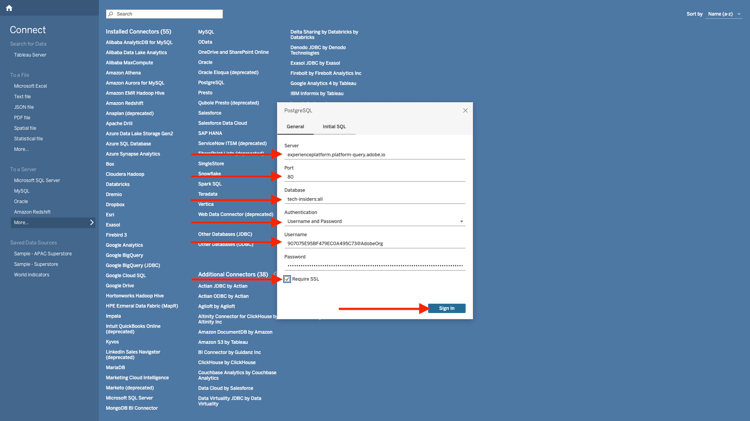
使用可能なテーブルのリストで、前の演習で作成したテーブル(--aepUserLdap--_callcenter_interaction_analysis)を見つけます。 キャンバスにドラッグします。
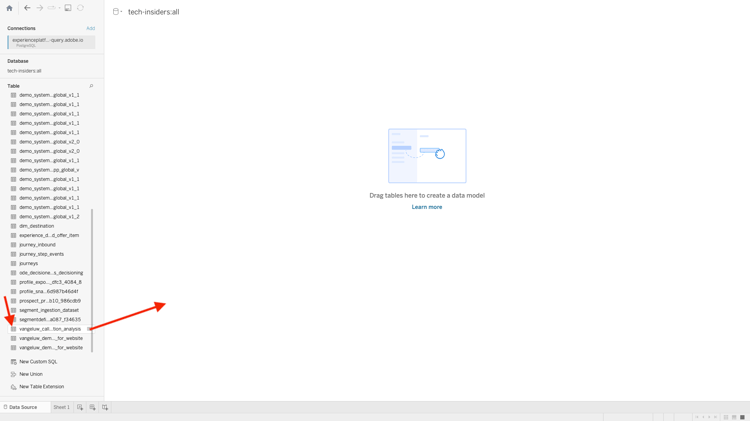
その後、これが表示されます。 今すぐ更新 をクリックします。
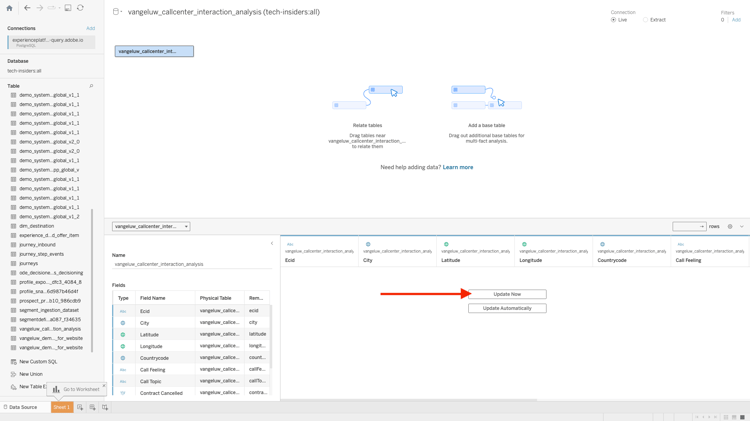
その後、AEP のデータが Tableau で使用できるようになります。 シート 1 をクリックして、データの操作を開始します。
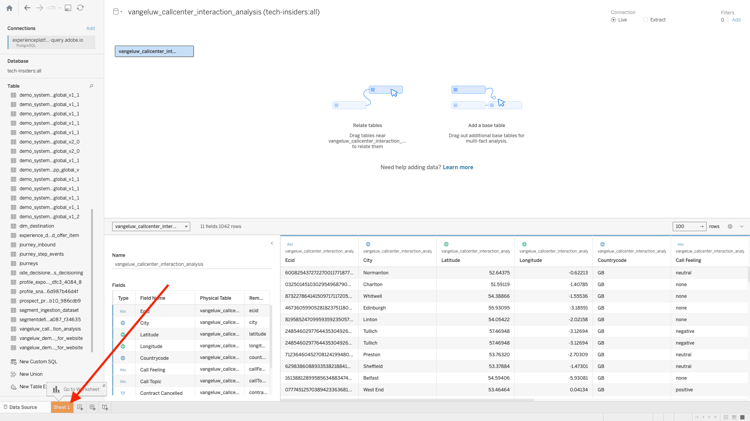
マップ上のデータを視覚化するには、経度と緯度を寸法に変換する必要があります。 メジャー で 緯度 を右クリックし、メニューで Dimensionに変換 を選択します。 「経度 の測定に対しても同じ操作を行 ます。
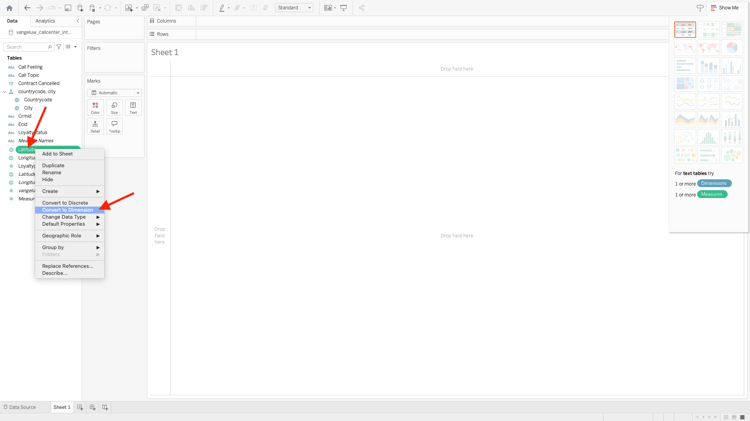
経度 メジャーを 列 にドラッグし、緯度 メジャーを 行 にドラッグします。 自動的に ベルギー の地図が表示され、データセット内の都市を表す小さなドットが表示されます。
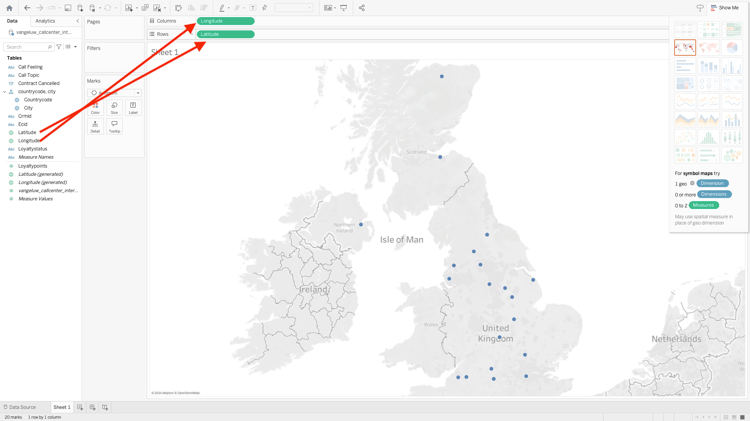
メジャー名 を選択し、「シートに追加」をクリックします。

さまざまなサイズのドットを含むマップが表示されます。 このサイズは、その特定の都市のコールセンターインタラクションの数を示します。 ドットのサイズを変更するには、右側のパネルに移動して 値を測定 を開きます(ドロップダウンアイコンを使用)。 ドロップダウンリストから サイズを編集 を選択します。 さまざまなサイズで遊び回ります。
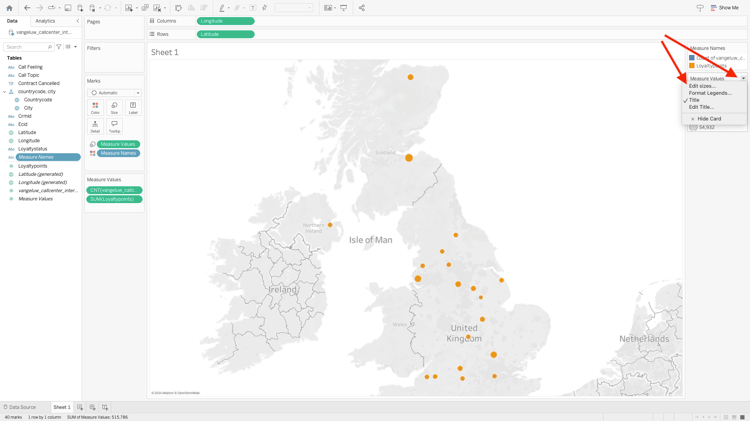
通話トピック ごとのデータをさらに表示するには、通話トピック ディメンションを ページ にドラッグします。 画面の右側にある 通話トピック を使用して、様々な 通話トピック を移動します。
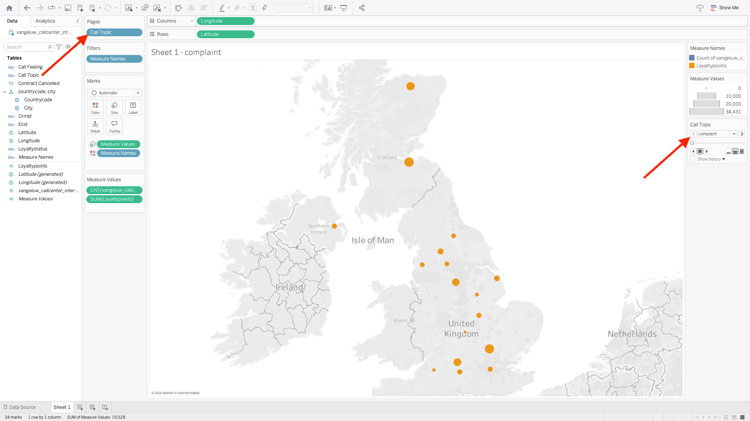
これで、この演習が完了しました。